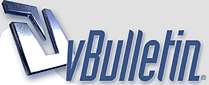
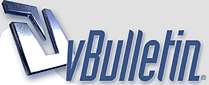 |
طريقة اظهار الشبكات المخفية
يمكن لأي شخص وبدرجة عالية من السهولة الاقتران بشبكات الواي فاي الظاهرة أمام الجميع، مما جعل أصحاب تلك الشبكات يقومون بإخفائها حتى لا يتمكن هؤلاء الأشخاص من اختراقها، ولكن هذا لا يجعلها أكثر حماية إذ أنهم يستطيعون أيضًا الاقتران بها حتى ولو كانت مخفية، مع العلم أن Windows 7 يعمل على تنبيه المستخدم من حيث قيامه بإدراج نوع آخر من الشبكات بقائمة الشبكات ذات النطاق القريب. [1] وفيما يخص تعريف الشبكات فهو ما ينبغي فهمه قبل التطرق إلى مسألة إظهار الشبكات المخفية حيث تعرف بأنها النظام الذي يعمل على ربط جهازين أو ما يزيد عن ذلك بواسطة واحدة من تقنيات الاتصالات بهدف تبادل المعلومات والبيانات والموارد المتاحة للشبكات. إظهار الشبكات المخفية على الكمبيوتر حينما يتم إجراء بحث عن الشبكات دوماً ما يتم البحث حول طريقة إظهار الشبكات المخفية على جهاز الحاسوب، إذ لا يمكن للمستخدم فحسب التعرف على الشبكات غير البث، ولكن كذلك من الممكن اكتشاف SSID بسهولة من خلال الاستعانة ببعض الوسائل البسيطة، وهناك احتمال أن يتواجد ما يزيد عن أداتين شائعتين وهما (من Aircrack-ng) و Kismet، كذلك لم يكن هناك معرفة بهذه الأدوات حيث قد يحتاج المستخدم التحقق من أحد المحللات اللاسلكية الأخرى أو جهاز يعرف بـ(CommView for WiFi). ولا يتطلب من المستخدم إلا أن يقوم بالبدء في عملية مسح للموجات الهوائية بواسطة واحدة من تلك الأدوات، فور إرسال حزمة تتضمن (SSID)، وهنا يمكن رؤية ما يعرف باسم الشبكة المخفية حين ظهوره، وتشمل تلك الحزم طلبات الاقتران وطلبات إعادة الاقتران، وطلبات الاستجابات والتحقيق، لذا يمكن حينها أن يقوم أحد الأشخاص بالاتصال أو إعادة الاتصال، لا بد أن يظهر، وعلى الرغم من ذلك قد لا يكون هناك حاجة للانتظار إلى ذلك الوقت، إذ يكون من الوارد أن يحدث بث لمجسات العملاء المتصلين بالشبكة. [1] ولكي يتم تعيين شبكة لا سلكية يتم إخفاء اسم الشبكة المعروف بـ(SSID) التابع لها، هنا لا تظهر هذه الشبكة في القائمة المتاحة للشبكات اللاسلكية، ولكن في الحالة التي كان المستخدم بها على دراية بالتفاصيل الخاصة بالشبكة اللاسلكية من الممكن الاتصال يدوياً بالشبكة، وقبل المتابعة ينبغي أولاً أن يتم الإلمام ببعض المعلومات وهي (اسم الشبكة، نوع الأمن، نوع التشفير، كلمة مرور الأمن). [2] إظهار الشبكات المخفية لمختلف أنواع الويندوز لكل من يردد تساؤل كيف اتعلم شبكات الحاسب يبحث بالتبعية عن الطريقة التي يمكنه من خلالها إظهار شبكات الواي فاي المخفية وهو ما يختلف طريقته وفقاً لأنواع الويندوز المختلفة وهو ما يتم على النحو التالي: [2] نظام التشغيل Windows 10 يمكن إظهار شبكة الواي فاي المخفية في جهاز الكمبيوتر ذو نظام التشغيل ويندوز 10 من خلال اتباع الخطوات التالية: بالزاوية اليمنى الواقعة أسفل شاشة الحاسوب يتم الضغط على رمز WiFi. الضغط على خيار (إعدادات شبكة WiFi)، الشبكة المخفية، ثم الاتصال. الدخول إلى اسم الشبكة (SSID). الضغط على كلمة التالي. الدخول إلى مفتاح أمان الشبكة (كلمة مرور). النقر على كلمة التالي. بعد إتمام جميع الخطوات السابقة بطريقة صحيحة سوف يتم على الفور اتصال جهاز الحاسوب بشبكة الواي فاي. نظام التشغيل ويندوز 8 لا نختلف كثيراً الخطوات التي يتم اتباعها فيما يتعلق بإظهار الشبكة المخفية في الجهاز الذي يعمل بنظام التشغيل ويندوز 10 عن نظام التشغيل ويندوز 8 وهو ما يتم عن طريق اتباع الخطوات التالية: بالزاوية اليمنى أسفل الشاشة يتم الضغط على رمز WiFi. النقر على فتح مركز الشبكة والمشاركة. تحديد إعادة الاتصال أو شبكة جديدة. الضغط على كلمة (التالي). تحديد الاتصال يدوياً بشبكة لا سلكية. الضغط على كلمة (التالي). إدخال اسم الشبكة، نوع الأمان، نوع التشفير، مفتاح الأمان والمقصود به كلمة المرور. الضغط على كلمة التالي. هنا وبعد إتمام تلك الخطوات السابق ذكرها سوف تم اتصال جهاز الحاسوب بشبكة الواي فاي. نظام التشغيل Windows 7 و Vista يمكن إظهار شبكة الواي فاي المخفية عبر أجهزة الحاسوب التي تعمل بأنظمة التشغيل Vista وWindows 7 وهو ما أوضحه الخبراء بمجال تخصص شبكات الحاسب، حيث يتم من خلال الخطوات الآتية: تحديد لوحة التحكم. اختيار مركز الشبكة والمشاركة. إدارة الشبكات اللاسلكية. الضغط على كلمة إضافة. إنشاء ملف تعريف شبكة يدويًا. إدخال اسم الشبكة. نوع الأمان. نوع التشفير. إدخال مفتاح الأمان (كلمة المرور). تحديد بداية ذلك الاتصال تلقائياً. تحديد الاتصال إلا إن كانت الشبكة لا تقوم بالبث. الضغط على كلمة (التالي)، ومن ثم سوف ينجح الاتصال بشبكة الواي فاي. نظام التشغيل Linux في نظام التشغيل Linux يتم إظهار شبكات الواي فاي المخفية بعدة خطوات، وهي تتمثل في التالي: القيام بفتح قائمة النظام، ويمكن الرجوع إلى دليل المستخدم التابع للجهاز. اختيار Wi-Fi Not Connected. سوف تُعرض قائمة شبكات Wi-Fi. الضغط على إعدادات Wi-Fi، ثم الاتصال مع الشبكة المخفية. عند ظهور القائمة يتم النقر على جديد. إدخال اسم الشبكة، نوع الأمان الخاص بشبكة Wi-Fi ورمز المرور. الضغط على كلمة اتصال. وأخيرًا سيتم توصيل جهاز الكمبيوتر بالشبكة. نظام التشغيل Mac OS X يمكن إظهار شبكات WiFi المخفية في نظام التشغيل Mac OS X من خلال اتباع الخطوات التالية: الضغط على رمز WiFi الموجود في الجهة العلوية من ناحية اليمين في الشاشة. سوف تنسدل قائمة الشبكة. النقر على كلمة الانضمام إلى شبكة أخرى. إدخال الاسم الخاص بالشبكة، نوع الأمان، ورمز المرور. وفي حالة الرغبة في الاتصال بصورة تلقائية بتلك الشبكة يتم التحديد على خيار (تذكر هذه الشبكة). الضغط على انضمام. وهكذا يكون الجهاز مُتصلًا بالشبكة. إظهار شبكات الواي فاي المخفية للايفون يوجد العديد من انواع الشبكات التي تعمل أجهزة الحاسوب من خلالها ولكن المقصود بإظهار شبكة الواي فاي هو أمر آخر إذ أن الواي فاي هو شبكة هوائية تتيح اتصال أجهزة الحاسوب والأجهزة الذكية بالإنترنت بدون أسلاك وحينما تكون تلك الشبكة مخفية على أجهزة iOS يمكن إظهارها من خلال اتباع الخطوات الآتية: تحديد الإعدادات، Wi-Fi، أخرى. إدخال اسم الشبكة. نوع الأمان. كلمة المرور. النقر على كلمة انضمام. أخيراً سوف يتم الاتصال بالشبكة بنجاح. كيفية إضافة شبكة واي فاي مخفية للموبايل ظهرت الكثير من برامج مراقبة الشبكات التي تعمل على حماية المستخدمين وحينما يتم إجراء أية عمليات بحث غير مشروعة تقوم إدارة الشبكة بالإبلاغ الفوري، ولكن من الممكن إضافة شبكة الواي فاي المخفية بالأجهزة الذكية التي تعمل بنظام الأندرويد عن طريق الخطوات التالية: تحديد الإعدادات، Wi-Fi، إضافة شبكة Wi-Fi. إدخال اسم الشبكة (SSID). نوع الأمان. كلمة المرور. الضغط على اتصال. وبذلك تنتهي خطوات اتصال جهاز الأندرويد بشبكة الواي فاي. |
يعطيك العافية
لاخلا ولاعدم |
موضوع رائع تسلم الايادي تحياتي |
-
سلمت كفوفك .. لطيب الجهد وَ تمُيز العطاء لاحرمنا الله روائِع مجهوداتك لقلبك الفرح ..! |
اقتباس:
شكرا لك |
اقتباس:
شكرا لك |
اقتباس:
شكرا لك |
.
مَـواضيعك مُخضبةٌ بـِ النور سلمت أكف العطاء وتحيّة عطِرة مُعتقة بـِ المسك .. |
اقتباس:
شكرا لك |
تسلم ايدك ع الطرح
|
| الساعة الآن 06:32 PM |
تصحيح تعريب
Powered by vBulletin® Copyright ©2016 - 2024
new notificatio by 9adq_ala7sas
User Alert System provided by
Advanced User Tagging (Lite) -
vBulletin Mods & Addons Copyright © 2024 DragonByte Technologies Ltd.
تنويه : المشاركات المطروحة تعبر عن وجهة نظر أصحابها وليس بالضرورة تمثل رأي أدارة آنفاس الحب